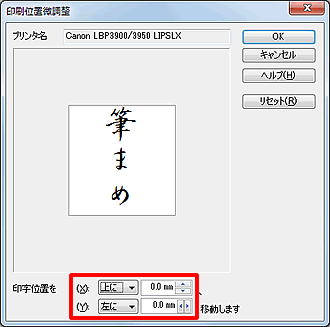「筆まめVer.26」製品Q&A
Q:郵便番号が枠からずれて印刷される
A:郵便番号が枠からずれて印刷されてしまう場合には、下記1.~5.の操作をご確認ください。
プリンタに用紙をセットする際は、用紙ガイドを一旦広げてからセットした用紙の端に軽く当たるまで戻し、ガイドが用紙にきちんと合っていることをご確認ください。
1適切な用紙サイズが選択されているか確認します
使用する住所録ファイルを開きます。
[ファイル]-[プリンタの設定]をクリックします。
![[ファイル]-[プリンタの設定]をクリックします。 [ファイル]-[プリンタの設定]をクリックします。](/support/support/product/fude26/faq/img/img7123/7.gif)
「プリンタの設定」画面が表示されますので、用紙サイズを選択します。設定できたら印刷をご確認ください。
ここで表示されるサイズは、お客様のお使いのプリンタによって異なります。
適切なサイズが表示されない場合は、お使いのプリンタのマニュアルをご覧いただくか、プリンタメーカー様にご相談ください。
2フラップの設定を確認します(封筒の場合)
封筒のフラップ(のりしろ部分)を折って印刷している場合は、筆まめ側でフラップの長さが正しく設定されているか確認します。
ミリ単位のズレの場合は、「全体の印刷位置を微調整する」の操作を行い、印刷をご確認ください。
使用する住所録ファイルを開き、宛名ウィンドウ内の[フラップ]ボタンをクリックし(1)、[フラップ長の変更]
画面で、数値を「0」にして(2)、「OK」ボタンをクリックします(3)。
再度、印刷を行い動作をご確認ください。
![宛名ウィンドウ内の[用紙選択]ボタンをクリックします。 宛名ウィンドウ内の[用紙選択]ボタンをクリックします。](/support/support/product/fude26/faq/img/img7123/2.gif)
3差出人の郵便番号が住所の上に印刷される場合に確認します
差出人の郵便番号枠がお使いのプリンタ側で判断している印刷範囲から外れている場合、郵便番号枠ではなく自動的に住所の上に表示されます。
筆まめ側では印刷範囲を広げることはできかねますが、プリンタドライバの印刷設定を利用すると、用紙上に印刷する範囲を広げることができる可能性があります。
設定方法はお使いのプリンタにより異なりますので、お使いのプリンタの取扱説明書をご参照いただくか、プリンタメーカー様にお問合せください。
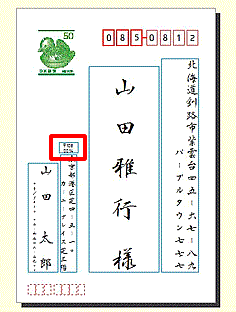
参考
◎郵便番号の位置を微調整し、枠内に収める方法
お使いのプリンタが印刷できる範囲内に郵便番号を移動し、枠内に収めることができます。
※印刷前にテスト印刷を行い、印刷結果をご確認ください。
宛名ウィンドウ上で郵便番号の赤枠をダブルクリックします。
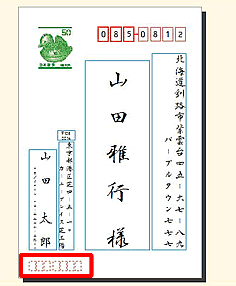
「差出人郵便番号微調整」画面が表示されます。
用紙の上端からのサイズを変更し、再度印刷をご確認ください。
(例:138.5mm→137.5mmなどに変更します。)
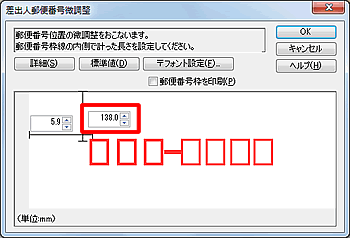
4郵便番号の位置を微調整します
上記1.~3.をご確認いただいても印刷がずれてしまう場合は、筆まめで郵便番号位置を微調整することができます。
使用する住所録ファイルを開き、宛名ウィンドウ上で郵便番号をダブルクリックします。
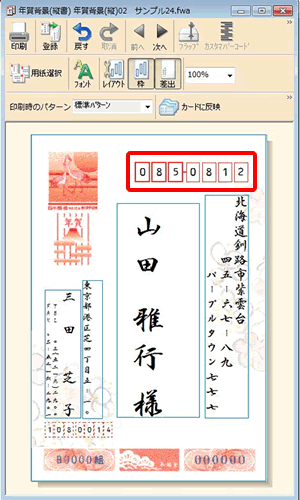
「宛先郵便番号微調整」(または「差出人郵便番号微調整」)画面が表示されます。
用紙の上端・左端からのサイズを変更し、再度印刷をご確認ください。
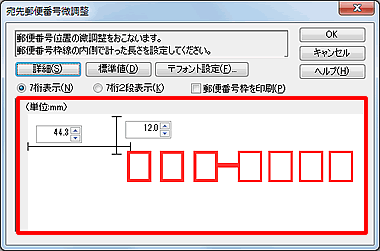
参考
郵便番号が「左または右」にずれている場合
郵便番号が枠の中央に入るように用紙の左端からの長さを変更します。
例えば、左に2mmずれていた場合は、元の長さ(標準値44.3mm)にずれた分の長さを足して、46.3mmにします。
郵便番号が「上または下」にずれている場合
郵便番号が枠の中央に入るように用紙の上端からの長さを変更します。
例えば、上に2mmずれていた場合は、元の長さ(標準値12.0mm)にずれた分の長さを足して、14.0mmにします。
5全体の印刷位置を微調整します
筆まめでは全体的な印刷位置を微調整することができます。
使用する住所録ファイルを開き、[ファイル]-[印刷位置微調整]をクリックします。
![[ファイル]-[印刷位置微調整]をクリックします。 [ファイル]-[印刷位置微調整]をクリックします。](/support/support/product/fude26/faq/img/img7123/1.gif)
「印刷位置微調整」画面が表示されます。
印字位置をどの方向にどのくらい調整するかを設定し、再度印刷をご確認ください。